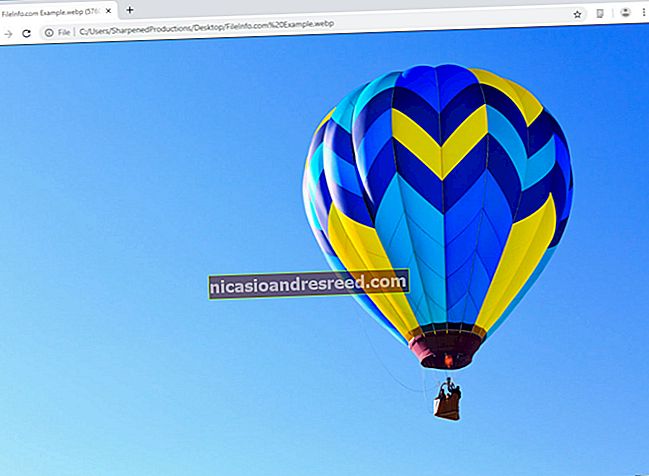ఒక చిత్రాన్ని JPG ఆకృతికి ఎలా మార్చాలి

చాలా వెబ్సైట్లలో మీరు అప్లోడ్ చేయడానికి అనుమతించబడిన ఇమేజ్ ఫార్మాట్ యొక్క పరిమాణం మరియు రకాన్ని పరిమితం చేసే కఠినమైన నియమాలు ఉన్నాయి. JPG ఇంటర్నెట్ యొక్క గో-టు ఫైల్ ఫార్మాట్ కావడంతో, మీరు మీ చిత్రాలను JPG ఆకృతిలోకి ఎలా మార్చవచ్చో పరిశీలించబోతున్నాము.
JPG ఫైల్ అంటే ఏమిటి?
JPG (లేదా JPEG), చిత్రాలు మరియు గ్రాఫిక్స్ కోసం ఉపయోగించే ఒక ప్రముఖ ఫైల్ ఫార్మాట్-ముఖ్యంగా ఇంటర్నెట్లో. ఇది జాయింట్ ఫోటోగ్రాఫిక్ ఎక్స్పర్ట్స్ గ్రూప్ (JPEG) చేత సృష్టించబడింది మరియు కంప్రెషన్ అల్గారిథమ్ను ఉపయోగిస్తుంది, ఇది చిత్రం యొక్క విభాగాలను పిక్సెల్ల బ్లాక్లుగా తగ్గిస్తుంది. ఇది మీ సెట్టింగులను బట్టి, గుర్తించదగిన క్షీణత లేకుండా 10: 1 నిష్పత్తి వరకు కుదించగలదు. JPG ఇంటర్నెట్లోని చిత్రాల వాస్తవ ప్రమాణంగా మారడానికి ఇది ఒక ప్రధాన కారణం.
సంబంధించినది:JPG, PNG మరియు GIF మధ్య తేడా ఏమిటి?
అయితే, ఆ కుదింపు అంతా నష్టపోకుండా రాదు. JPG లను "లాస్సీ" ఫైల్ ఫార్మాట్గా పరిగణిస్తారు, అనగా కుదింపు ప్రక్రియ సమయంలో, పునరావృత బ్లాక్లు శాశ్వతంగా తొలగించబడతాయి. మీరు ఎంత ఎక్కువ ఫైల్ను కుదించుకుంటారో, ఎక్కువ డేటాను మీరు కోల్పోతారు మరియు తరువాత మీ తుది చిత్రం అల్గోరిథం ద్వారా బహుళ పునరావృతాలను చూసుకుంటుంది.
అధికంగా కంప్రెస్ చేయబడిన చిత్రానికి ఉదాహరణ ఇక్కడ ఉంది.

ఇప్పటికీ, సరిగ్గా ఉపయోగించినప్పుడు, JPG చిన్న ఫైల్ పరిమాణాలతో మంచిగా కనిపించే చిత్రాలను అందిస్తుంది. మీరు ఒక ఇమెయిల్లో ఒకదాన్ని పంపుతున్నా, రెడ్డిట్లో ఒక పోటిని పోస్ట్ చేసినా, లేదా మీ విహార చిత్రాలను ఫేస్బుక్లో అప్లోడ్ చేసినా, చిత్రాలను ఇంత ఎక్కువ రేటుతో కుదించగల సామర్థ్యం ఉన్నందున, మీ తుది ఫైల్ దాని అసలు పరిమాణంలో ఒక భాగం.
సంబంధించినది:ఫైల్ కంప్రెషన్ ఎలా పనిచేస్తుంది?
ఒక చిత్రాన్ని JPG ఆకృతిలోకి ఎలా మార్చాలి
మీరు మీ కంప్యూటర్లోని ఇమేజ్ ఎడిటింగ్ అనువర్తనం లేదా వెబ్లో అందుబాటులో ఉన్న అనేక ఫైల్ మార్పిడి సైట్లలో ఒకదాన్ని ఉపయోగించి చిత్రాన్ని JPG ఆకృతిలోకి మార్చవచ్చు.
విండోస్లో ఒక చిత్రాన్ని JPG గా మారుస్తోంది
చాలా ఇమేజ్ ఎడిటింగ్ ప్రోగ్రామ్లు ఒక చిత్రాన్ని JPG గా మార్చడానికి మిమ్మల్ని అనుమతిస్తాయి. దురదృష్టవశాత్తు, విండోస్ 10 లో నిర్మించిన ఫోటోల అనువర్తనం వాటిలో ఒకటి కాదు. మీరు దీన్ని పెయింట్ (లేదా పెయింట్ 3D) తో చేయవచ్చు లేదా మీరు మూడవ పార్టీ చిత్ర అనువర్తనాన్ని డౌన్లోడ్ చేసుకోవచ్చు.
శీఘ్ర చిత్ర పని కోసం మా అభిమాన అనువర్తనం ఇర్ఫాన్ వ్యూ. ఇది ఉచితం, అక్కడ ఏదైనా ఫార్మాట్ను తెరవగలదు, కొన్ని మంచి ప్రాథమిక సవరణ సాధనాలను కలిగి ఉంది మరియు ఇది చాలా వేగంగా ఉంటుంది. మేము దీన్ని ఇక్కడ మా ఉదాహరణలో ఉపయోగిస్తాము, కాని చాలా అనువర్తనాల్లో ఈ ప్రక్రియ చాలా చక్కనిది.
సంబంధించినది:విండోస్ డిఫాల్ట్ ఇమేజ్ వ్యూయర్ను ఇర్ఫాన్ వ్యూతో ఎందుకు మార్చాలి
మీరు ఉపయోగిస్తున్న ఏ అనువర్తనంలోనైనా మార్చాలనుకుంటున్న చిత్రాన్ని తెరవడం ద్వారా ప్రారంభించండి. మేము చేయబోయేది అనువర్తనాన్ని మరొక ఫైల్ రకంగా సేవ్ చేయడమే, కాబట్టి మీ వద్ద ఏ అనువర్తనం ఉన్నా మీరు అనుసరించగలరు.
“ఫైల్” మెను క్లిక్ చేసి, ఆపై “ఇలా సేవ్ చేయి” ఆదేశాన్ని క్లిక్ చేయండి.

సేవ్ విండోలో, “టైప్ గా సేవ్ చేయి” డ్రాప్-డౌన్ మెనులో JPG ఆకృతిని ఎంచుకుని, ఆపై “సేవ్ చేయి” బటన్ క్లిక్ చేయండి.

మీరు నేరుగా JPG లోకి మార్చాలనుకుంటే డిఫాల్ట్ నాణ్యత మంచిది, కానీ మీ ఫైల్ యొక్క కుదింపుపై కొంచెం ఎక్కువ నియంత్రణ కావాలంటే,ఎంపికలను సేవ్ చేయండివిండో తనిఖీ చేయడానికి కొన్ని అదనపు ఉన్నాయి. చిత్ర నాణ్యతను ఎన్నుకోవడం కుదింపు రేటుకు సమానం-అధిక నాణ్యత, మీ చిత్రం తక్కువగా కుదించబడుతుంది మరియు ఫైల్ పెద్దది. ఇర్ఫాన్ వ్యూ ఒక మంచి లక్షణాన్ని కూడా కలిగి ఉంది, అది ఫైల్ పరిమాణ పరిమితిని సెట్ చేయడానికి మిమ్మల్ని అనుమతిస్తుంది.

MacOS లో ఒక చిత్రాన్ని JPG గా మారుస్తుంది
Mac ప్రివ్యూతో ముందే ఇన్స్టాల్ చేయబడింది, ఇది మీరు ఇమేజ్ ఫైల్లను చూడటం కంటే ఎక్కువ ఉపయోగించవచ్చు. ఇది ఫైళ్ళను కత్తిరించడం, పరిమాణాన్ని మార్చడం మరియు మార్చగల గొప్ప ఇమేజ్ ఎడిటింగ్ ప్రోగ్రామ్.
ప్రివ్యూలో చిత్రాన్ని తెరవడానికి, దాన్ని ఫైండర్లో ఎంచుకోండి, స్పేస్బార్ నొక్కండి, ఆపై “ప్రివ్యూతో తెరవండి” బటన్ క్లిక్ చేయండి. మీరు ఫైల్పై కుడి-క్లిక్ చేసి, “విత్ విత్” మెనుకి సూచించి, ఆపై “ప్రివ్యూ” ఎంపికను క్లిక్ చేయవచ్చు.

పరిదృశ్యం విండోలో, “ఫైల్” మెను క్లిక్ చేసి, ఆపై “ఎగుమతి” ఆదేశాన్ని క్లిక్ చేయండి.

కనిపించే విండోలో, ఫార్మాట్గా JPEG ని ఎంచుకోండి మరియు చిత్రాన్ని సేవ్ చేయడానికి ఉపయోగించే కుదింపును మార్చడానికి “నాణ్యత” స్లైడర్ను ఉపయోగించండి. అధిక కుదింపు అంటే చిన్న ఫైల్ పరిమాణం, కానీ మీరు కొంత చిత్ర నాణ్యతను కూడా కోల్పోతారు. మీరు సిద్ధంగా ఉన్నప్పుడు, “సేవ్ చేయి” బటన్ క్లిక్ చేయండి.

పరిదృశ్యం క్రొత్త JPG ఫైల్ను మీ అసలు చిత్రం వలెనే సేవ్ చేస్తుంది.
చిత్రాన్ని ఆన్లైన్లో మారుస్తోంది
మీరు డెస్క్టాప్ అనువర్తనానికి బదులుగా ఆన్లైన్ ఫైల్ మార్పిడి సైట్ను ఉపయోగించాలనుకుంటే, కన్వర్టిమేజ్.నెట్ కంటే ఎక్కువ చూడండి. మీ గోప్యతను దృష్టిలో ఉంచుకుని చిత్రాల మార్పిడికి సైట్ అంకితం చేయబడింది-కేవలం JPG— కాదు. ConvertImage మీ ఫైల్లను 15 నిమిషాల కంటే ఎక్కువసేపు ప్రచురించదు లేదా ఉంచదు, ప్రాసెస్ చేసిన తర్వాత వాటి సర్వర్ల నుండి వాటిని తొలగిస్తుంది.
మొదట, మీ చిత్రం సేవ్ చేయదలిచిన అవుట్పుట్ ఆకృతిని ఎంచుకోండి.

తరువాత, “మీ చిత్రాన్ని ఎంచుకోండి” బటన్ క్లిక్ చేయండి.

మీరు మార్చాలనుకుంటున్న చిత్రానికి నావిగేట్ చేయండి మరియు “తెరువు” క్లిక్ చేయండి. సైట్ గరిష్టంగా 24.41 MB పరిమాణంతో చిత్రాలకు మద్దతు ఇస్తుందని గమనించండి.

ఇప్పుడు మీరు చేయాల్సిందల్లా వాటి ఉపయోగ నిబంధనలను అంగీకరించి, ఆపై “ఈ చిత్రాన్ని మార్చండి” బటన్ క్లిక్ చేయండి.

తరువాతి పేజీలో, మీ చిత్రం మార్చబడిన తర్వాత, “చిత్రాన్ని డౌన్లోడ్ చేయండి” క్లిక్ చేయండి మరియు మీ JPG మీ బ్రౌజర్ డౌన్లోడ్ ఫోల్డర్లో సేవ్ చేయబడుతుంది.

ఇప్పుడు మీ చిత్రాలన్నీ సురక్షితంగా ఇంటర్నెట్-స్నేహపూర్వక ఆకృతిలోకి మార్చబడ్డాయి, మీరు మీ JPG లను తీసుకొని అవి ఏ ఫార్మాట్లో ఉన్నాయో ఆందోళన చెందకుండా వాటిని ఎక్కడైనా అప్లోడ్ చేయవచ్చు.
మేము కవర్ చేయని మీ చిత్రాలన్నింటినీ JPG గా మార్చడానికి ఇష్టమైన పద్ధతి ఉందా? దిగువ వ్యాఖ్యల విభాగంలో మాకు తెలియజేయండి.